Har du nogensinde modtaget ADB-kommando ikke fundet fejlmeddelelse, da du forsøgte at forbinde din smartphone til din personlige computer? Denne fejl forhindrer dig i at køre udviklerkommandoer på din telefon, men i denne artikel vil vi vise dig, hvordan du løser det.
Hvordan kan jeg rette ADB-kommandoen ikke fundet fejl?
1. Vælg Media Transfer Protocol på din telefon

- Den første ting, du bliver nødt til at gøre, er at kontrollere, om din smartphone er tilsluttet korrekt.
- Herefter skal du vælge USB-forbindelsesmeddelelse på din telefon.
- Derefter bliver du nødt til at vælge MTP at være din forbindelsestilstand.
2. Opdater ADB-interface
- Åben Enhedshåndtering.
- Højreklik på indstillingen Android ADB-grænseflade eller Android-telefon, placeret under Andre enheder og -> Vælg Opdater driver software.
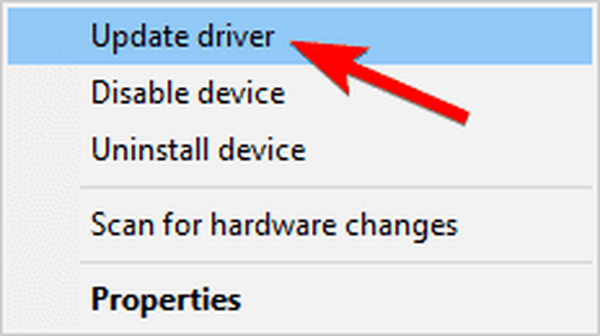
- Vælg Gennemse min computer efter driversoftware -> Vælg Lad mig vælge fra en liste over enhedsdrivere på min computer.
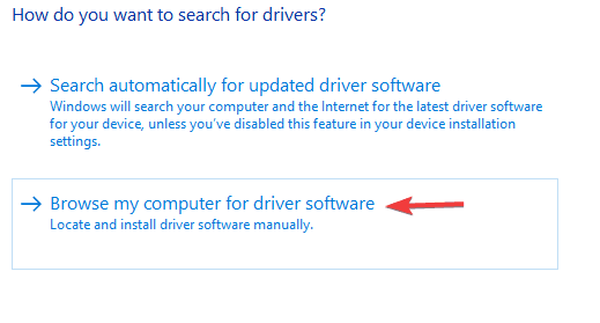
- Nu vises en vinduesdialog på din skærm med teksten Vis alle enheder -> Klik på Næste -> Klik på Har disk.
- Gå derefter til det sted, hvor du har installeret SDK. Plejer at være C: Program FilesAndroidandroid-sdkextrasgoogleusb_driver. Så bliver du nødt til at dobbeltklikke på android_winusb.inf -> Vælg Android ADB-grænseflade.
- Klik nu på Ja -> Klik på Installere.
- Når processen er afsluttet, skal du lukke vinduet.
Kan du ikke slutte din Android-telefon til Windows 10? Løs problemet med denne vejledning!
3. Aktivér USB-fejlretning og udviklerindstillinger

- Den første ting, du bliver nødt til at gøre, er at gå til din telefon Indstillinger -> Vælg Om.
- Her skal du bare trykke på Bygningsnummer i syv gange, hvilket muliggør Udvikler muligheder.
- Derefter bliver du nødt til at gå tilbage og vælge Udvikler muligheder.
- Nu skal du bare rulle ned og trykke på USB debugging.
4. Kør ADB-kommandoen fra installationsmappen
- Åben Kommandoprompt.
- Naviger til det bibliotek, hvor Android SDK er installeret i kommandoprompt. Som standard skal det være:
- C: Programfiler (x86) Androidandroid-sdktools
- C: Programfiler (x86) Androidandroid-sdkplatform-værktøjer
- Prøv at køre ADB-kommandoen fra disse mapper.
Alternativt kan du åbne kommandoprompt i Android SDK-biblioteket ved at gøre følgende:
- Åbn Android SDK installationsmappe.
- Tryk på og hold nede Flytte nøgle, og højreklik på det tomme rum inde i biblioteket. Vælge Åbn PowerShell-vinduet her.
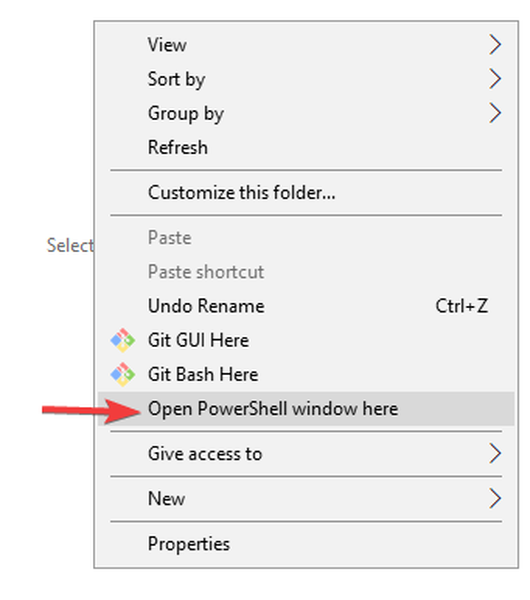
- Når PowerShell-vinduet åbnes, skal du prøve at køre ADB-kommandoen.
Vi håber, at denne artikel og vores løsninger hjalp dig med at rette ADB-kommandoen ikke fundet fejl på din pc. Hvis du fandt disse løsninger nyttige, så giv os besked i kommentarfeltet nedenfor.
FAQ: Lær mere om ADB-kommando
- Hvordan aktiverer jeg ADB?
For at aktivere ADB skal du følge artiklen om, hvordan du aktiverer USB-fejlfinding og udviklerindstilling.
- Hvordan kan jeg installere ADB på Windows 10?
adb (Android Debug Bridge) kommer sammen med Android SDK Platform-Tools-pakken. Installer pakken fra den officielle kilde, vælg Windows, accepter ordet, og download arkivet. Derefter pakker du den ud og installerer værktøjerne. Efter dette er ADB tilgængelig på din computer.
- Hvorfor ADB ikke genkendes?
Hvis der ikke er installeret en Android SDK-pakke, er adb muligvis ikke tilgængelig på din computer. Installer det via Android SDKK Platform-Tools-pakke, og adb-kommandoen genkendes. Derudover skal du sørge for at opdatere din PATH-variabel med placeringen af Android SDK.
Redaktørens note: Dette indlæg blev oprindeligt offentliggjort i juli 2019 og er siden blevet moderniseret og opdateret i april 2020 for friskhed, nøjagtighed og omfattende.
- Android-problemer
- Udviklere
- Enhedsforbindelsesfejl
 Friendoffriends
Friendoffriends
![ADB-kommando ikke fundet fejl [HURTIGRETT]](https://friend-of-friends.com/storage/img/images_3/adb-command-not-found-error-[quick-fix]_3.jpg)


